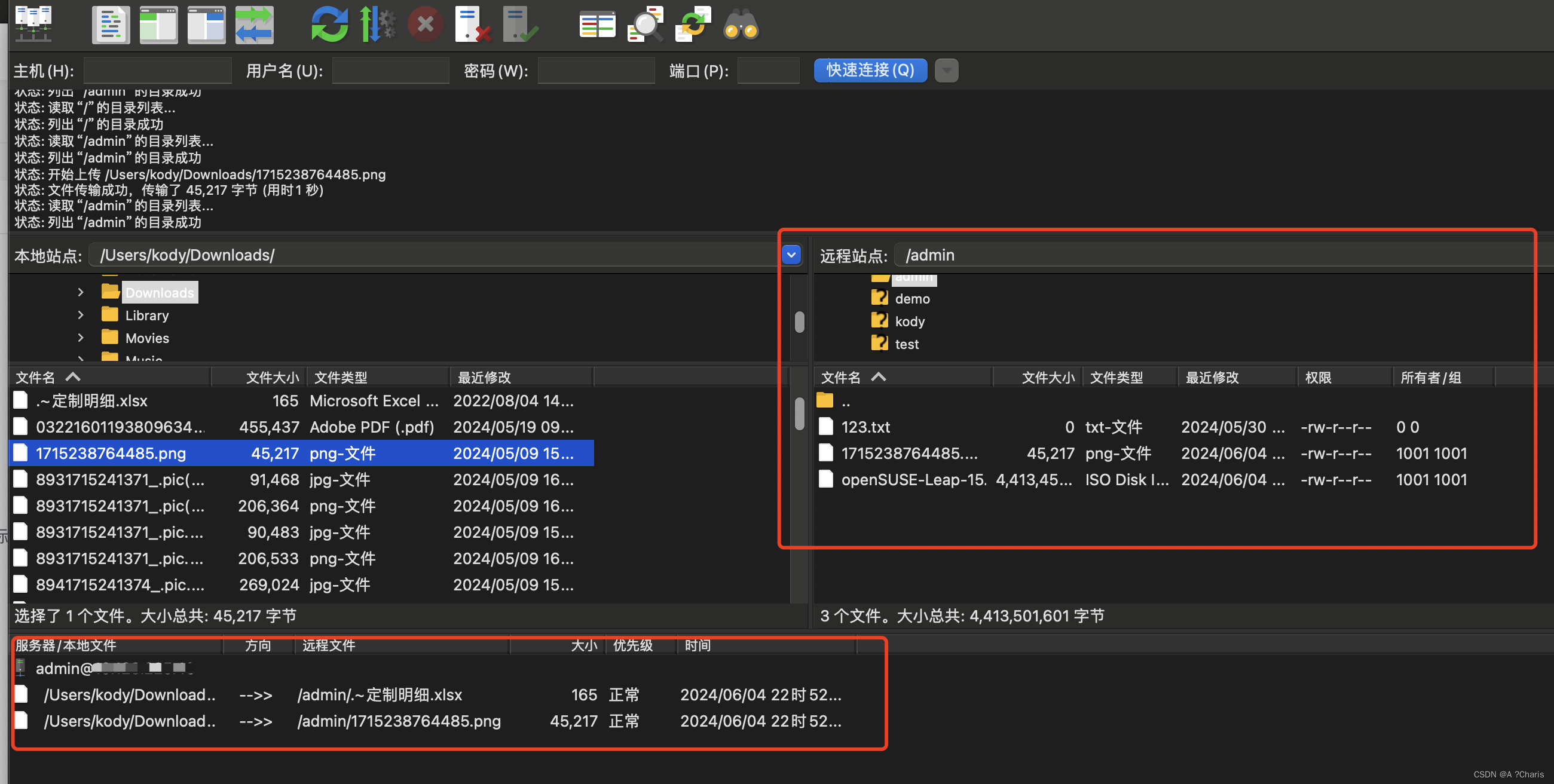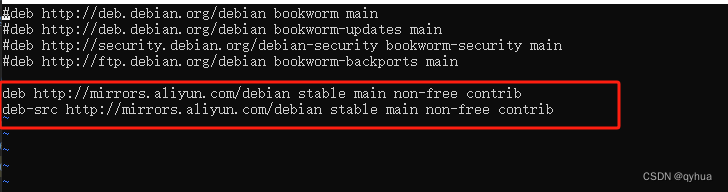CentOS-内网搭建FTP-Server
一、镜像选择
1、 Centos-everting或者DVD
2、7.5 7.6 7.9 均可
二、安装步骤
1、其余步骤和普通安装一致。
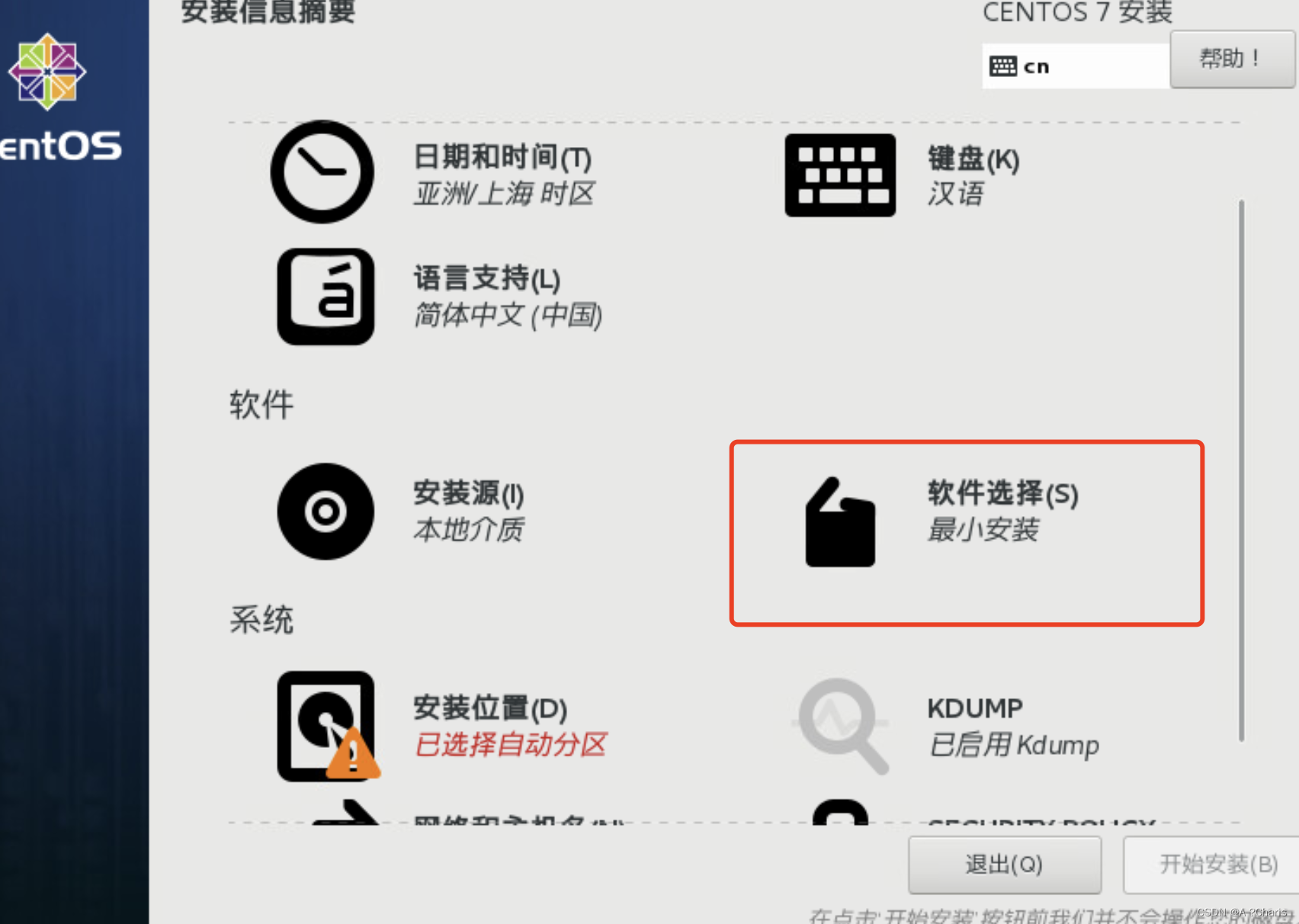
2、最重要的一步为“软件选择”
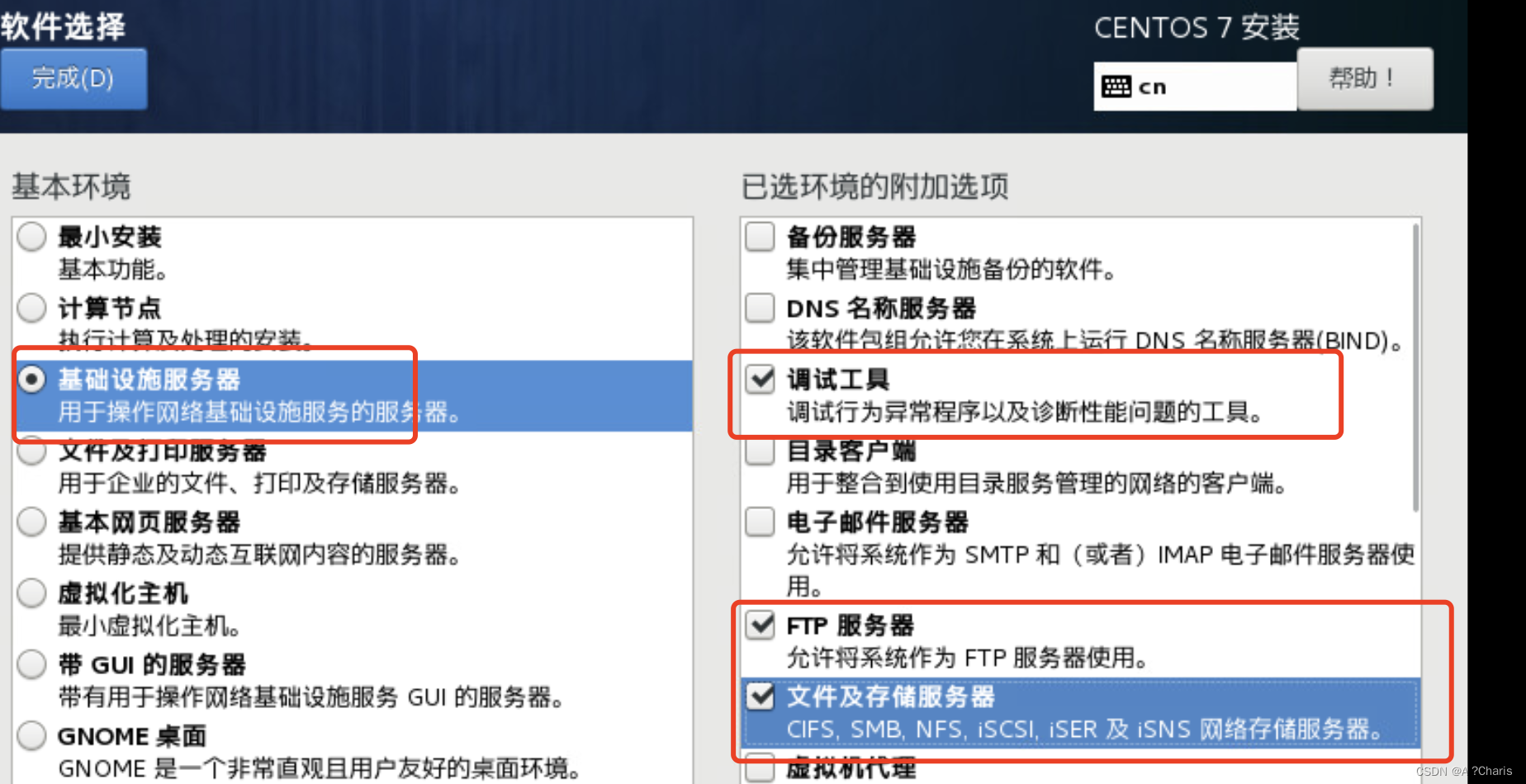
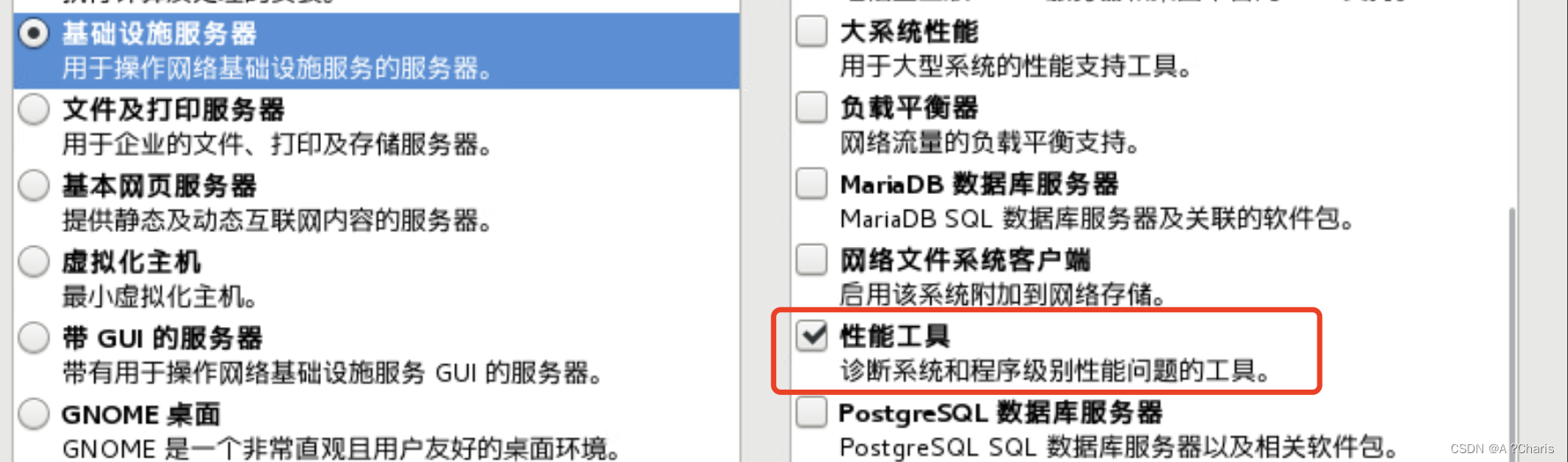
1、勾选FTP、文件以及存储服务器、性能以及开发工具。
三、FTPServer搭建
1、关闭防火墙
systemctl stop firewalldor 通过21和20端口。
sudo firewall-cmd --zone=public --add-port=21/tcp --permanent
sudo firewall-cmd --reload2、临时关闭Selinux,不然用户无法读取你的文件
setenforce 03、修改/etc/vsftpd/vsftpd.conf 配置文件
确保以下配置项的值符合你的需求,你可以根据需要进行调整:
anonymous_enable=NO:禁用匿名访问,确保只有经过授权的用户才能访问FTP服务器。local_enable=YES:允许本地用户登录FTP服务器。write_enable=YES:允许用户上传文件到FTP服务器。chroot_local_user=YES:将用户限制在其主目录下。local_umask=022:设置本地用户上传文件的默认权限掩码。userlist_enable=YES:启用用户列表功能。userlist_file=/etc/vsftpd/user_list:指定用户列表文件的路径。userlist_deny=NO:允许user_list文件中的用户访问FTP服务器。listen_ipv6=NO:禁用IPv6监听(如果你的网络环境不支持IPv6)。
4、新增FTP用户 演示为admin
新增用户admin
密码为 admin12345
useradd admin
echo admin12345|passwd --stdin adminls /home查看admin用户的目录
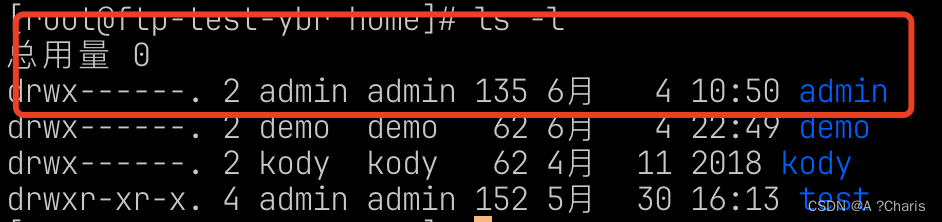
5、开起FTP服务
systemctl restart vsftpd
systemctl status vsftpd状态要为Runing
6、使用客户端FileZilla进行测试
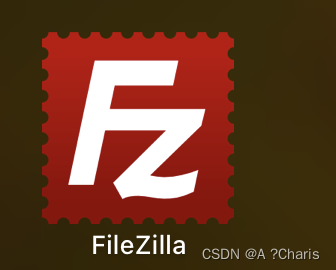
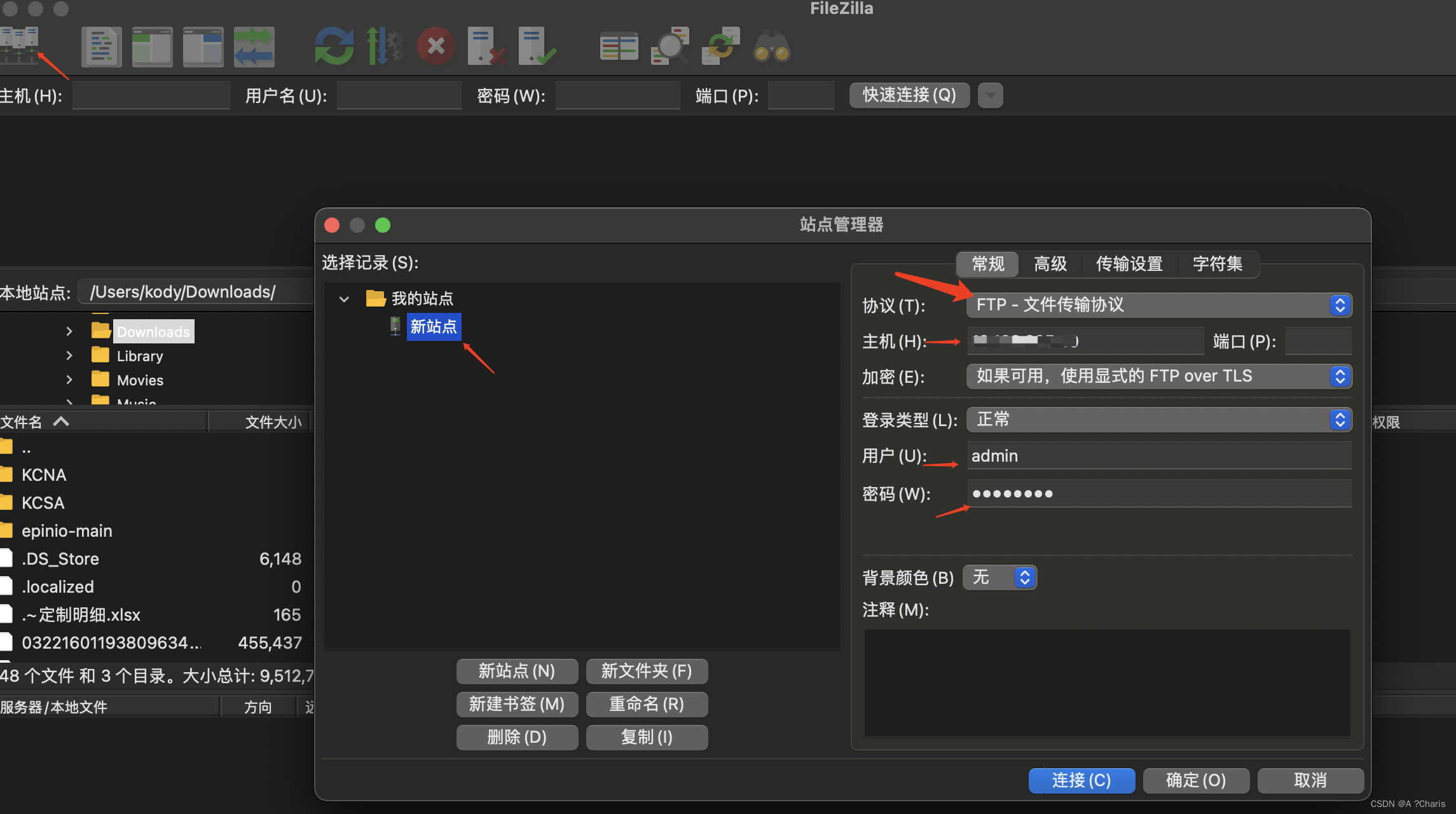
拖一个文件进行测试